Обаждането не работи в съучениците. Обаждания на съученици
Тя стана много по-лесно да общуват с приятели и роднини, сега можете да направите без Skype. Не е нужно да излизате навън социална мрежа и инсталиране на допълнителни програми. Лесно е да настроите видео разговор на Odnoklassniki, необходимо е само другият да е онлайн. Помислете как да общувате чрез видео връзка и какво е необходимо за това.
Какво е необходимо за започване на разговор?
Първо, видеообаждането през Odnoklassniki е абсолютно безплатно. За да комуникирате, ще ви е необходимо:
- микрофон;
- слушалки;
- говорители;
- уеб камера;
- Adobe Flash Player.
Първите четири устройства се предлагат в модерни лаптопи, но програмата трябва да се инсталира самостоятелно.
Можете да настроите комуникацията за няколко минути, но за да се извърши гладко и безпроблемно, трябва да изпълните следните стъпки:
- Проверяваме работата на всички устройства: слушалки, микрофон, високоговорители и уеб камера.
- Ние се уверяваме, че Adobe Flash Player е инсталиран на компютъра, без него видео файловете няма да се възпроизвеждат и няма да видите събеседника по време на разговора. Изтеглете и инсталирайте програмата може да бъде на официалния сайт. Изтеглянето отнема до 4 минути.
- Ние гледаме дали събеседникът е онлайн. В Odnoklassniki можете да общувате чрез видео връзка само с хора, с които имате приятели. Обажданията към непознати са забранени.
- За да направите видеообаждане, отидете на страницата на събеседника в Odnoklassniki и кликнете върху линка “Call” под неговата основна снимка.
След извършените действия ще се появи прозорец, където трябва да позволите на социалната мрежа да използва вашите устройства, за да осъществи повикване. Ако не приемете разрешенията, няма да можете да конфигурирате видеообаждането. 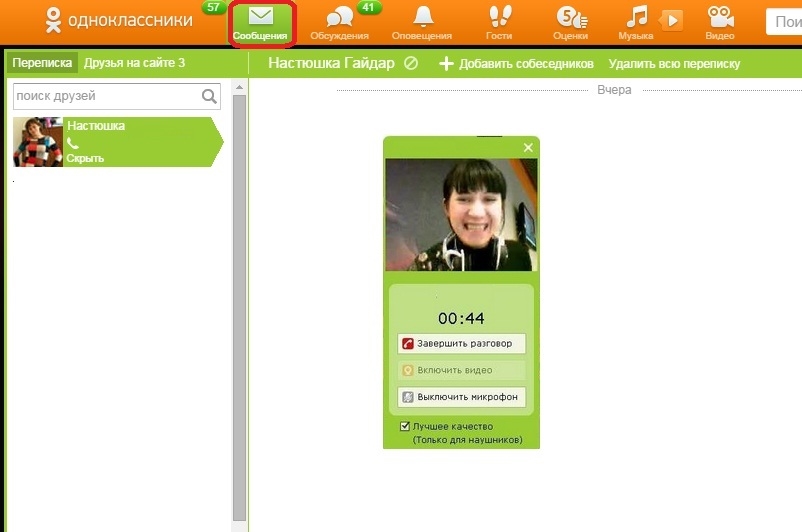
Ако направите видеоповикване на Odnoklassniki за първи път, тогава Adobe Flash Player също ще поиска разрешение за достъп до камерата и микрофона.
Ако другата страна не отговори, можете да прекратите повикването, като натиснете червения бутон, което означава, че повикването е отменено.
Adobe Flash Player се актуализира автоматично, така че няма да има проблеми с възпроизвеждането след инсталирането му.
Настройка на камерата и микрофона
След като свържете устройствата към конекторите, системата ги открива и използва, но понякога има проблеми, и в този случай няма да можете да комуникирате, няма да има звук или изображение.
За да конфигурирате всички параметри на видеообаждането, изпълнява следните действия (ако самата система не е идентифицирала устройствата):
- Поставете диска на драйвера на камерата в устройството.
- След като отворите диалоговия прозорец, приемете всички споразумения и стартирайте инсталацията.
- След края на процеса кликнете върху „Finish“ и рестартирайте компютъра.
Без рестартиране промените няма да влязат в сила и нищо няма да се промени.
Когато свързвате микрофон, трябва да знаете кой конектор да изберете. Отзад или отпред система (в зависимост от модела) има многоцветни входове. Така че, зеленият вход е за високоговорители или друга система от високоговорители, а синьо или розово - за микрофона.
Ако не е правилно да инсталирате щепселите в конекторите, няма да има звук.
За по-голям комфорт е по-добре да си купите слушалки с микрофон. Такова устройство е много по-удобно и по-лесно за свързване.
Проблеми в процеса на настройка
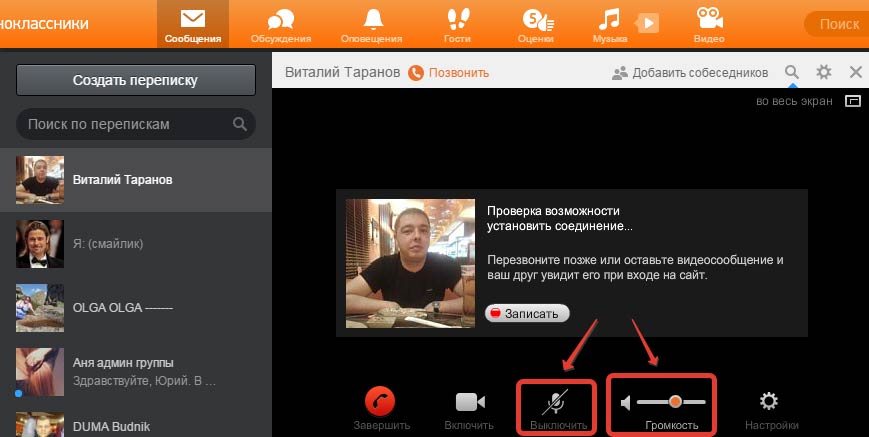 Дори въпреки простотата на създаване на видео комуникации, някои потребители не могат да се обадят на приятел чрез Odnoklassniki. Причините могат да бъдат следните:
Дори въпреки простотата на създаване на видео комуникации, някои потребители не могат да се обадят на приятел чрез Odnoklassniki. Причините могат да бъдат следните:
- Има проблеми със звуците и изображенията. Звукът непрекъснато се прекъсва и не е ясно какво казва събеседникът, а видеото се забавя и замръзва, оказва се, че изображението изостава от думите на човека. Най-често причината за това е ниската скорост на интернет или лошото качество на комуникацията. Проблемът може да зависи от връзката между вашия доставчик и събеседника.
- Видеообаждане с ниско качество. По-често проблемът е в самата камера. При лоша резолюция на устройството се получава изображение с лошо качество. Най-доброто качество на картината дава на камерата HD. Ако резолюцията на вградената камера на лаптопа е само 0.3 MP, тогава е по-добре да закупите по-добро външно устройство за комуникация в Odnoklassniki.
- Лошо възпроизвеждане на звука. Ако не чувате какво казва другият човек или не чувате добре, проверете настройките за сила на звука на слушалките (високоговорителите) и микрофона. В долния десен ъгъл на езиковата лента има икона под формата на високоговорители. След като щракнете двукратно върху него, можете да регулирате силата на звука с помощта на плъзгачите.
Осъществяването на видеообаждане на компютър е много по-лесно, отколкото на телефон или таблет, защото някои програми започват да работят неправилно и възможностите на самия сайт за такива мобилни устройства са ограничени.
Съучениците днес са прост, свободен и удобен начин за общуване с приятели и семейство.
Възможността за "жива" комуникация в социалните мрежи е много ценена през последните години. Ето защо много хора не разбират защо видеообаждането на компютъра им не работи в Odnoklassniki, въпреки че услугата предоставя подобна възможност. Причините могат да бъдат много. Ако видеообаждането не работи в Odnoklassniki, какво да правите в тази ситуация?
1. Преди всичко, трябва да проверите връзката на уеб камерата и микрофона с компютъра. Ако системата ги определи (можете да я видите, като щракнете с десния бутон на мишката върху “My Computer”, изберете “Properties” и “Device Manager”), това означава софтуерен проблем.
2. Основната причина, поради която видеообажданията не работят в Odnoklassniki, е липсата на Adobe Flash Player. Това е специално приложение, с което медийните файлове се възпроизвеждат в социална мрежа. 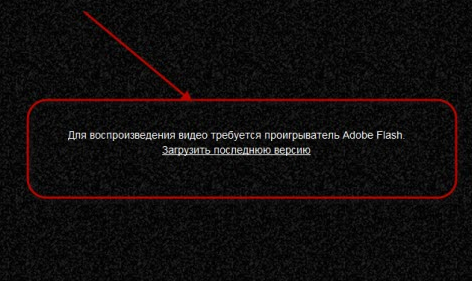
3. Ако видеообаждането не премине в Odnoklassniki, тогава трябва да се уверите, че вашият събеседник е на сайта и в списъка на вашите приятели, защото отсъстващият човек и външният човек няма да могат да се обадят. 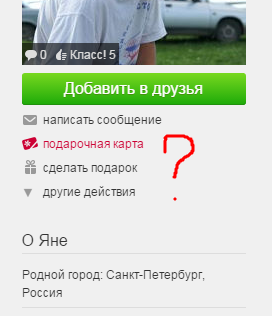
4. Много хора питат: „Защо не мога да направя видеообаждане в Odnoklassniki“? И в същото време напълно забравят факта, че за да използвате тази функция се нуждаете от доста бърза интернет връзка.  5. Освен това проблемът „Не виждам събеседника” е много актуален. В този случай трябва да разрешите достъп до уеб камерата си. Прозорецът, в който трябва да поставите резолюцията, ще се покаже, след като щракнете върху "Покана". Без това разрешение никой няма да може да се обади.
5. Освен това проблемът „Не виждам събеседника” е много актуален. В този случай трябва да разрешите достъп до уеб камерата си. Прозорецът, в който трябва да поставите резолюцията, ще се покаже, след като щракнете върху "Покана". Без това разрешение никой няма да може да се обади.
Използвали ли сте новата услуга за видеообаждания в съучениците? Ако не, тогава е време да разберете подробно как работи, защото е много по-удобно от Skype! За да видите и чуете събеседника, сега дори не е необходимо да напускате самата социална мрежа.
Какво е необходимо за комуникацията?
- микрофон;
- слушалки;
- говорители;
- Уеб камера;
- Adobe Flash Player.
Първите три устройства вече са вградени в повечето лаптопи. Но уеб камерата може да бъде външна, т.е. свързана чрез USB. По принцип, проблемът за това как да се създаде видео разговор в съучениците възниква заради него.
Що се отнася до софтуера, няма да има и трудности, тъй като той се актуализира автоматично на компютъра.
За пълно доверие можете да изтеглите най-много последната версия Adobe Flash Player и го инсталирайте.
Как да настроите камерата и микрофона?
Съвременните операционни системи сами определят свързаната видеокамера, веднага след като директно включите щепсела в конектора. Ако по някаква причина това не се случи, следва да се изпълнят следните стъпки:
- Поставете диска с драйвера на камерата в устройството;
- След като отворите инсталационния прозорец, приемете лицензионното споразумение и започнете инсталационния процес;
- Очакваме да приключи, кликнете върху „Finish“ и рестартирайте компютъра.
Някои потребители не знаят точно къде е включен 3.5 мм щепсела, с който е оборудван микрофонът. Всичко е съвсем просто, просто трябва да намерите многоцветни входове на задната (или предната) част на системната единица. Зеленият цвят е за системата високоговорители, а под микрофона е осигурен син или розов цвят.
Съвет! Купете си слушалки с микрофон. Те са възможно най-удобни и няма да заемат допълнително място на компютърното бюро.

Как да проверя връзката?
Когато всички гореспоменати притурки са свързани и конфигурирани, трябва да ги тествате, като направите тестово повикване. Не забравяйте да се уверите, че вашият събеседник в момента е онлайн, в противен случай е малко вероятно връзката да бъде установена.
За да започнете разговор, просто кликнете върху бутона "Обаждане", намиращ се в менюто (до него е икона, изобразяваща телефонния приемник). Ако всичко е свързано правилно, веднага ще видите и чуете противника си, иначе прочетете инструкциите ни. 
Възможни проблеми

Обикновено, когато правите видео разговори в съученици, няма проблеми. Днес това е най-удобният и изненадващо лесен начин за ежедневна комуникация с близки и близки.
Как да се обадя съученици на приятел, използвайки само интернет? В допълнение към съобщенията, социалната мрежа има възможност да се свърже с вашия приятел онлайн. Разговорите се извършват напълно безплатно, като се използва само използваният интернет трафик (и то само ако се таксува за вас).
Трябва да се помни, че за осъществяване на повиквания на компютъра трябва да се инсталира Adobe Flash Player. Трябва също да имате високоговорители или слушалки и микрофон. Ако искате да осъществите видеообаждане, тогава все още трябва да имате видеокамера, свързана с компютъра.
За информация как да се обаждате през Odnoklassniki, прочетете по-долу в инструкции стъпка по стъпка.
- Отидете на страницата на лицето, което искате да осъществите повикване. Не забравяйте, че можете да се обадите само на потребителя, който е във вашите приятели.
- Под снимката изберете „Повикване“
- Изчакайте връзките
- Можете да направите тестово обаждане до Odnoklassniki, за да видите дали вашият приятел може да ви отговори. В случай, че абонатът не е онлайн, той ще получи известие, че сте му се обадили, когато той е онлайн.
- За да приключите разговора, натиснете първия бутон под екрана за повикване (маркиран с червена отметка на снимката
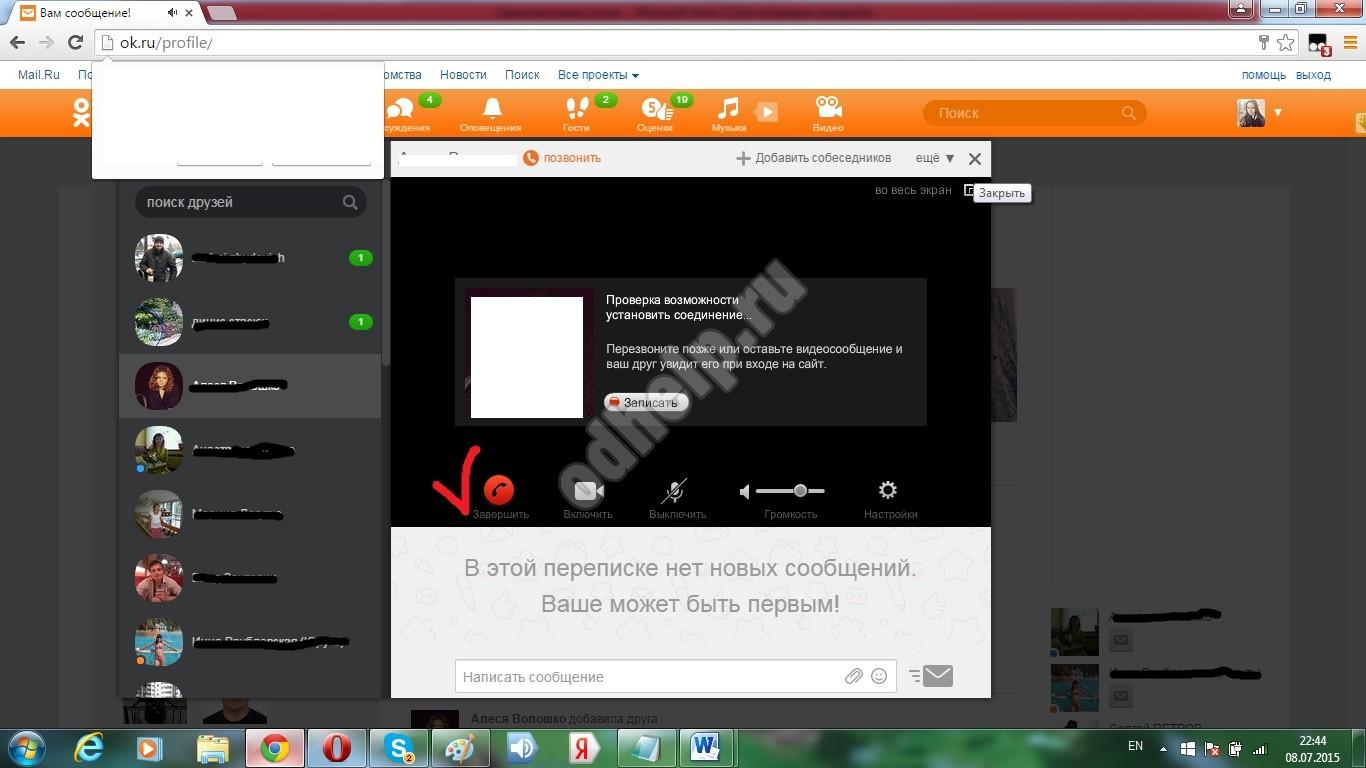 По-долу в прозореца на повикването можете да видите как да настроите повикванията към Odnoklassniki, например, да увеличите или намалите силата на звука, да включите видеокамерата или да изключите микрофона.
По-долу в прозореца на повикването можете да видите как да настроите повикванията към Odnoklassniki, например, да увеличите или намалите силата на звука, да включите видеокамерата или да изключите микрофона.
Можете също така да получавате входящи повиквания, когато сте онлайн. За да отговорите на повикването, просто кликнете върху „Отговор“, когато видите, че има прозорец, който се появява при повикване от друг потребител.
Моля, обърнете внимание, че използването на тази услуга в социална мрежа не изисква инсталирането на допълнителни програми, което прави тази услуга още по-удобна. Сега километрите на приятелството не са пречка, защото за съучениците няма да е трудно не само да чуят приятел, но и да го видят.
Неотдавна в социалната мрежа Odnoklassniki се появи нова функция. С негова помощ потребителите на социалните мрежи могат да комуникират чрез видео връзка. Тази функция може да бъде добавена малко по-рано, както при подобни проекти. Така например в “ВК” тази функция отдавна се реализира. Видео чата е много по-интересно.
В този случай потребителят не трябва да пише съобщения. Цялата информация на събеседника, можете просто да кажете на глас. Ако никога преди не сте имали такава функция, но наистина искате да изпробвате тази иновация, тогава вероятно ще имате много въпроси. Най-често срещаният въпрос, който потребителите задават е: как да направите видео разговор в социалната мрежа на Odnoklassniki. Не всеки потребител може сам да го разбере. Ако не искате да прекарвате личното си време в търсене на правилното решение, препоръчваме ви да прочетете този преглед до края. След това най-накрая ще разберете как можете да конфигурирате функцията за видео повикване в социалната мрежа на Odnoklassniki.
Flash player
Първо, нека видим какво може да се наложи да извършите всички необходими операции. За да чуете вашия събеседник, вие разбира се трябва да закупите високоговорители или слушалки. Също така се нуждаете от микрофон, за да продължите разговора. За да ви вижда партньорът ви, трябва да използвате уеб камера.
Ако често комуникирате с други потребители, видеообажданията в Odnoklassniki може да са най-доброто решение за вас. Всъщност използването на тази функция е доста просто. За да работи, трябва да направите някои корекции. За тях сега и ще бъдат обсъдени.
Да предположим, че на компютъра ви не е инсталиран Adobe Flash Player. Тя трябва да бъде инсталирана. Изтеглете последната версия на това приложение на официалния сайт на компанията - разработчик. Инсталирането на Adobe Flash Player не трябва да причинява сериозни затруднения на потребителите, а целият процес ще се извършва автоматично.
Вградени функции
Когато инсталирате Adobe Flash Player на вашия компютър, ще трябва да преминете към решаване на проблема, свързан с настройката на видео разговори в Odnoklassniki. Всички устройства, изброени по-горе, трябваше да се свържат с компютър. Ако използвате модерен лаптоптогава не се нуждаете от допълнително оборудване. Всички устройства са вече вградени в лаптопа. Осъществяването на видеоповикване в Odnoklassniki не е толкова трудно, просто следвайте инструкциите по-долу.
шофьор
Сега нека се опитаме да разберем как да инсталираме правилно камерата и микрофона, така че да можете да правите видеоповиквания по-късно. Ако на компютъра ви е инсталирана актуална версия операционна система, тогава необходимите драйвери автоматично ще бъдат изтеглени на вашия компютър. Ако искате да използвате външна камера, тогава трябва да инсталирате специална софтуер, За това ви е необходим подходящ диск. Всичко, от което се нуждаете, за да го прехвърлите на персонален компютър.
Процесът на инсталиране на драйвери не трябва да създава особени затруднения за потребителите. След като инсталирате софтуера, не забравяйте да рестартирате компютъра. Само след това уеб камерата ще функционира правилно. Когато всички компоненти са инсталирани и свързани, фотоапаратът трябва да бъде проверен. Ако пропуснете тази стъпка, едва ли ще можете да настроите видеообаждане в Odnoklassniki. За да тествате всички компоненти, достатъчно е да направите тестово повикване до събеседника. За да направите това, трябва да сте сигурни, че потребителят, от който се нуждаете, е в момента на сайта. В противен случай, за да осъществите повикване, няма да работи.
Специална функция
За да започнете разговор с потребителя, просто трябва да кликнете върху бутона "Обаждане". Ако досега не сте се сблъсквали с проблема за създаване на видеоповикване в Odnoklassniki, може да не знаете как е активирана тази функция. Бутонът "Повикване" се намира в менюто. Наблизо можете да видите икона, която прилича на слушалка.
Ако сте свързали всичко правилно, започнете връзката с избрания събеседник. След няколко секунди връзката ще бъде установена. Ще можете да водите разговор. Ще се появи прозорец на екрана на монитора ви. Можете не само да чуете своя събеседник, но и да видите дали неговата уеб камера е свързана.
заключение
Както сами виждате, въпросът за създаване на видео разговор в социалната мрежа Odnoklassniki не е свързан с трудности. В по-голямата си част персонализирането зависи от правилните действия на потребителя. Инструкциите, описани в този преглед, са доста подробни и подробни. Не трябва да имате въпроси по време на настройката на връзката.
